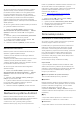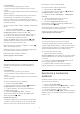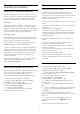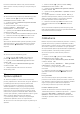operation manual
Zdieľanie súborov
Televízor je možné pripojiť k iným zariadeniam vo
vašej bezdrôtovej sieti, ako napríklad počítaču či
smartfónu. Použiť môžete počítač s operačným
systémom Microsoft Windows alebo Apple OS X.
Tento televízor umožňuje zobrazovať fotografie a
prehrávať hudbu alebo videá uložené v počítači.
Použite ľubovoľný novší softvér mediálneho servera s
certifikáciou DLNA.
7.2
Konto Google
Prihlásiť
Ak chcete využívať všetky možnosti ponúkané
televízorom Philips so systémom Android, môžete sa
prihlásiť do služieb Google pomocou svojho konta
Google.
Po prihlásení môžete hrať svoje obľúbené hry
prostredníctvom telefónu, tabletu a televízora.
Taktiež sa vám na obrazovke televízora budú
zobrazovať odporúčania na videá a hudbu na mieru,
pričom zároveň získate prístup k portálom YouTube,
Google Play a iným aplikáciám.
Prihlásiť
Na prihlásenie do služieb Google na televízore
použite existujúce konto Google. Konto Google
pozostáva z e-mailovej adresy a hesla. Ak ešte
nemáte konto Google, vytvorte si ho pomocou
počítača alebo tabletu (accounts.google.com). Na
hranie hier prostredníctvom obchodu Google Play je
potrebný profil Google+. Ak ste sa neprihlásili počas
prvotnej inštalácie televízora, vždy sa môžete prihlásiť
neskôr.
Ak sa chcete prihlásiť po vykonaní inštalácie
televízora…
1 - Stlačte tlačidlo , vyberte položku Všetky
nastavenia a stlačte tlačidlo OK.
2 - Vyberte položku Nastavenia systému Android
a stlačte tlačidlo OK.
3 - Stlačte tlačidlo (dole), vyberte
položky Osobné > Pridať konto a stlačte
tlačidlo OK.
4 - Stlačte tlačidlo OK na položke PRIHLÁSIŤ.
5 - Pomocou klávesnice diaľkového ovládania
zadajte svoju e-mailovú adresu a stlačte malé
tlačidlo OK na pravej strane klávesnice.
6 - Zadajte heslo a stlačením toho istého malého
tlačidla OK sa prihláste.
7 - V prípade potreby opätovným stláčaním
tlačidla (vľavo) ponuku zatvorte.
Ak sa chcete prihlásiť pomocou iného konta Google,
najprv sa odhláste a následne sa prihláste pomocou
iného konta.
Nastavenia systému Android
Môžete nastaviť alebo zobraziť rôzne nastavenia
a informácie súvisiace so systémom Android. Môžete
zobraziť zoznam aplikácií nainštalovaných
v televízore a nimi využívaný úložný priestor.
Môžete nastaviť jazyk, ktorý chcete používať na
hlasové vyhľadávanie. Môžete nastaviť klávesnicu na
obrazovke alebo umožniť aplikáciám využívať
informácie o vašej polohe. Objavte rôzne nastavenia
systému Android. Ďalšie informácie o týchto
nastaveniach nájdete na
adrese www.support.google.com/androidtv.
Ak chcete tieto nastavenia otvoriť…
1 - Stlačte tlačidlo , vyberte položku Všetky
nastavenia a stlačte tlačidlo OK.
2 - Vyberte položku Nastavenia systému Android.
3 - Objavte rôzne nastavenia systému Android.
4 - V prípade potreby stlačením
tlačidla BACK zatvorte ponuku.
7.3
Galéria aplikácií Philips
Aplikácie Philips
Pripojte televízor na internet a vyskúšajte si aplikácie
vybrané spoločnosťou Philips. Aplikácie Galérie
aplikácií Philips sú vyvinuté špeciálne pre
televízor. Aplikácie z galérie aplikácií je možné
prevziať a nainštalovať zadarmo.
Zbierka aplikácií ponúkaných v rámci galérie aplikácií
Philips sa môže v jednotlivých krajinách alebo
oblastiach líšiť.
Niektoré aplikácie z galérie aplikácií sú na televízore
vopred nainštalované. Pri inštalácií ďalších aplikácií
z galérie aplikácií budete požiadaní o vyjadrenie
súhlasu s podmienkami používania. Nastavenia
súkromia môžete upraviť podľa vlastných preferencií.
Ak chcete nainštalovať aplikáciu z galérie aplikácií…
1 - Stlačte tlačidlo HOME.
2 - Rolujte nadol a vyberte položky Zbierka
aplikácií od spoločnosti Philips > Galéria
aplikácií a stlačte tlačidlo OK.
3 - Vyberte ikonu aplikácie a stlačte tlačidlo OK.
4 - Vyberte položku Inštalovať a stlačte
tlačidlo OK.
41